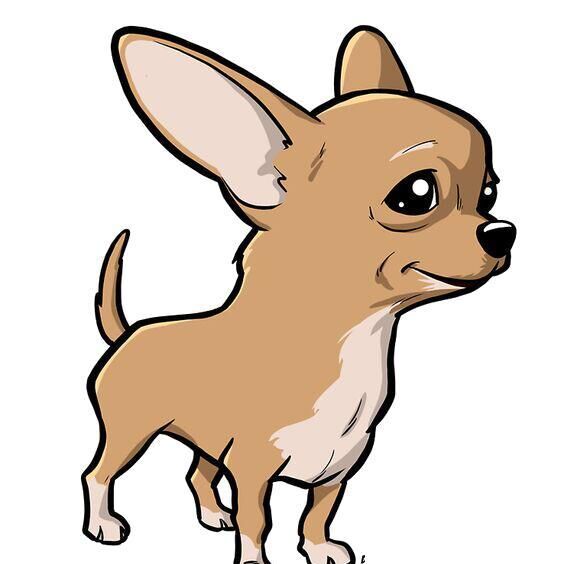时效性以github版本为准,这个版本已经做出模块化PCB,点击这里查看
很久之前买过一套机械臂,因为工作太忙,所以一直吃灰,到了现在才有空折腾一下。由于当时买的时候只是单机控制的,商家当时配套使用的是Arduino UNO R3的主控板,除了可以用微信控制和PS手柄控制以外没啥亮点(主要我当时还只是个小白,就觉得很神奇 :huaji: )。原主板已经集成好舵机插针和电源接口,之后我试过使用ESP8266 AT固件来接入Blynk,结果发现用AT命令接入是没法配合私有服务器使用的,只能用官服,然后就一直没折腾过了。最近我自己重新设计了一下主控板,主要是以模块化为主,把UNO R3换成ESP8266,实现以WiFi方式接入Blynk平台来控制舵机。
基于道德问题,我这里就不把商家的配套教程资源发出来了,只提供一个机械臂的装配图。毕竟这是人家做的配套产品,人家卖点就是资料配套机械臂的(其实也没什么好发的,要是你熟悉原理以后,就觉得很简单)。本文只给大家说说怎么样组装、基本原理、舵机接线、放出我自己制作的PCB的原理图和GERBER文件(大家可以拿去定做电路板)。
本文应用场景并不单单只应用于6轴的机械臂,同时也可以用于4轴或者2轴云台之类的应用场景。文中的机械臂只是作为一个应用场景来作为项目演示,本文虽然主要以6自由度(6轴即6个舵机),来阐述原理、装配、原理、接入Blynk云平台。
1. 舵机
这里是给小白扫盲的,已经熟悉舵机的可以直接跳过。有关更多舵机的原理和讲解,这里就不再过多论述了,百度一下满大街都是。我建议初次接触舵机的,先去买一个小舵机,找一些示例入门程序测试好并理解好舵机的使用,然后再继续以下内容。
1.1 认识舵机
舵机(又叫伺服电机)是由普通的直流电机,在加上检测电机旋转角度的电路,以及一组减速齿轮组成。当舵机转动时将带动齿轮和电位计,控制电路将从电位计的电压变化得知当前的角度,简要原理图如下:
舵机有各种大小(最小只有数克重)、速度(如从0.6~0.5秒内完成60度角移,一般问0.2秒)、扭力(有的可以高达115KG.CM)。不论那种型号的舵机,他们的控制方法都是一样的。
舵机的应用范围很多,例如:航模的摆臂、云台、某些机器人关节、机械臂等等。
1.2 舵机接线
一般的舵机有三根线分别是电源(红色)、负极(黑色或者棕色)、信号(白色或者橙色)。电源大部分为4.8-6之间,有些特殊规格的会有12V或者24V的。市面入门学习比较经典的舵机一般都是SG90,如下图:

1.3 机械臂组装
这里放出装配图,仅供参考,大家不一定百分百的按照我这里组装。途中的支架底盘,你可以按照自己思路选型装配,并不需要跟我这个图装的一模一样。

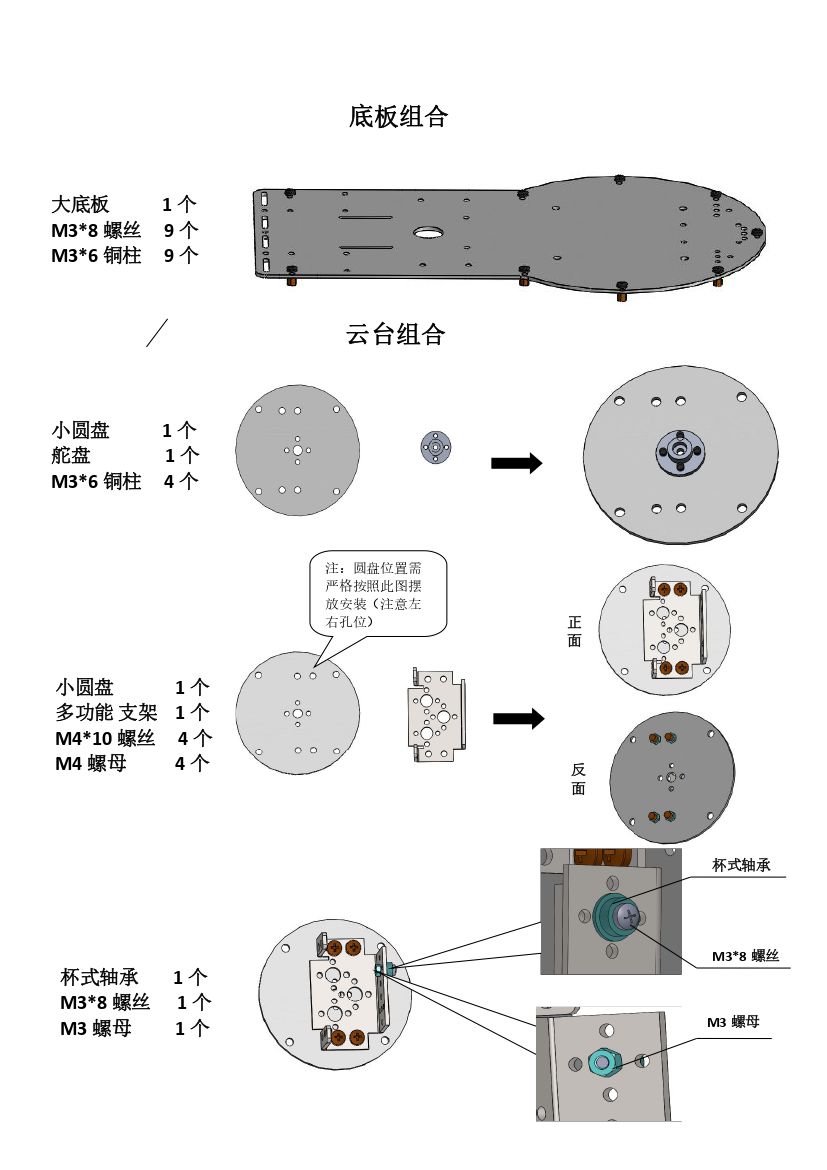
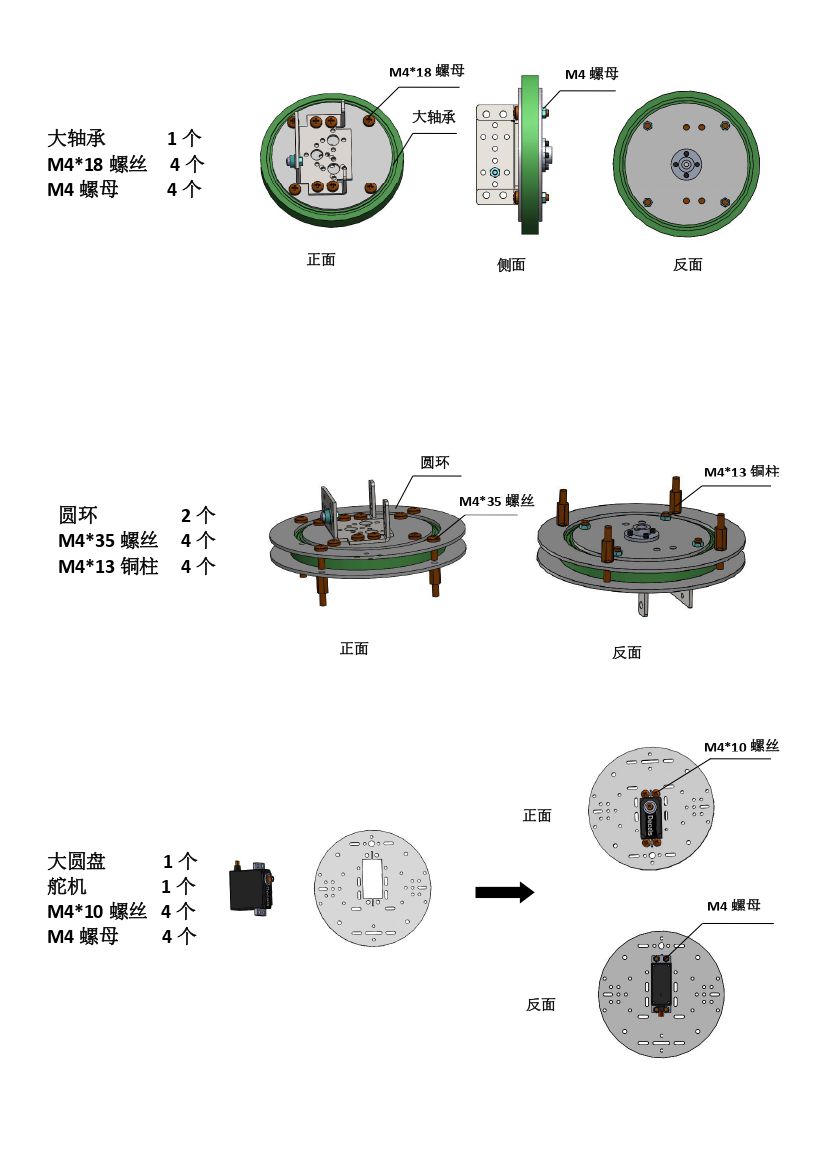
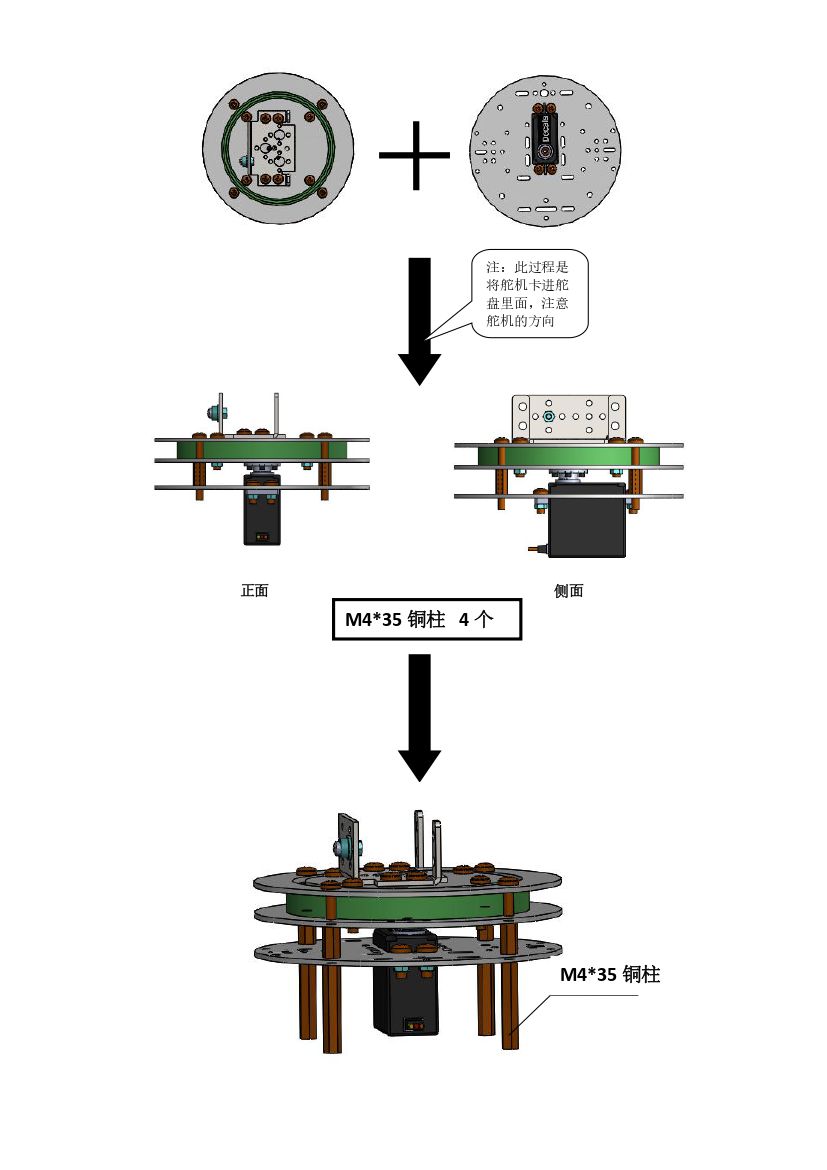

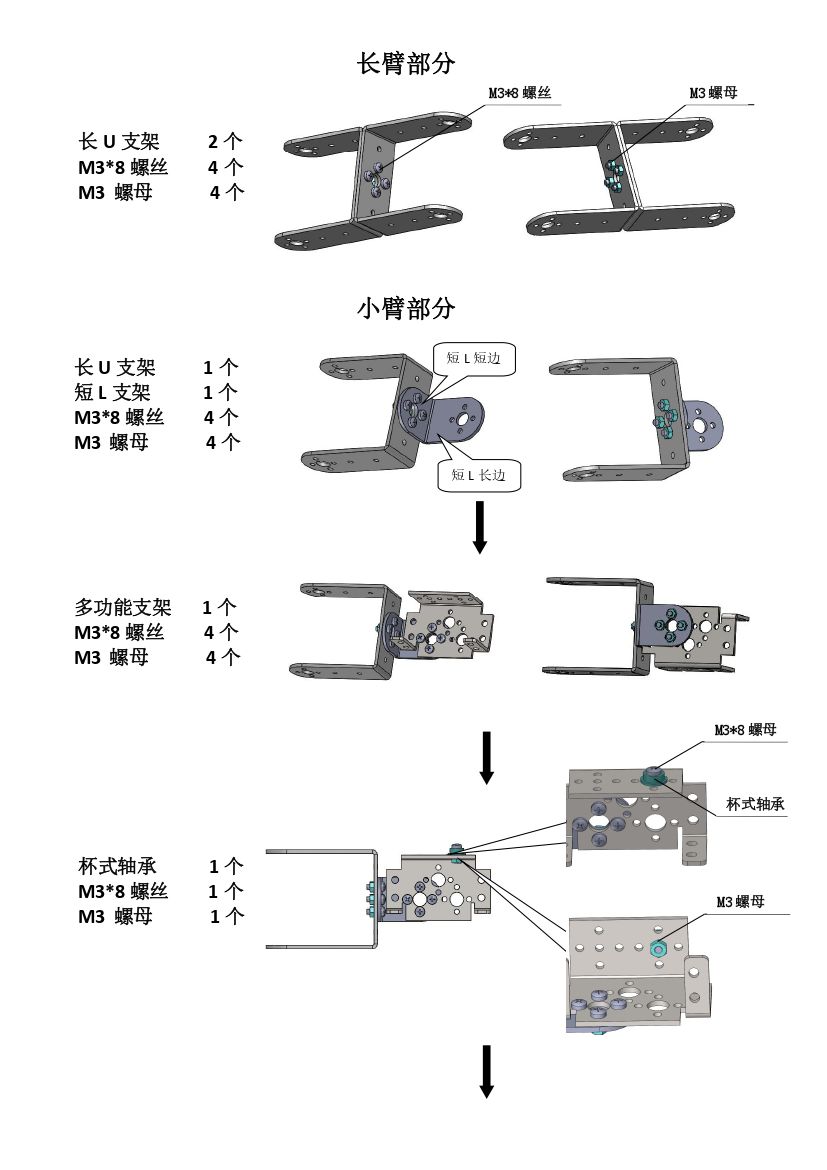
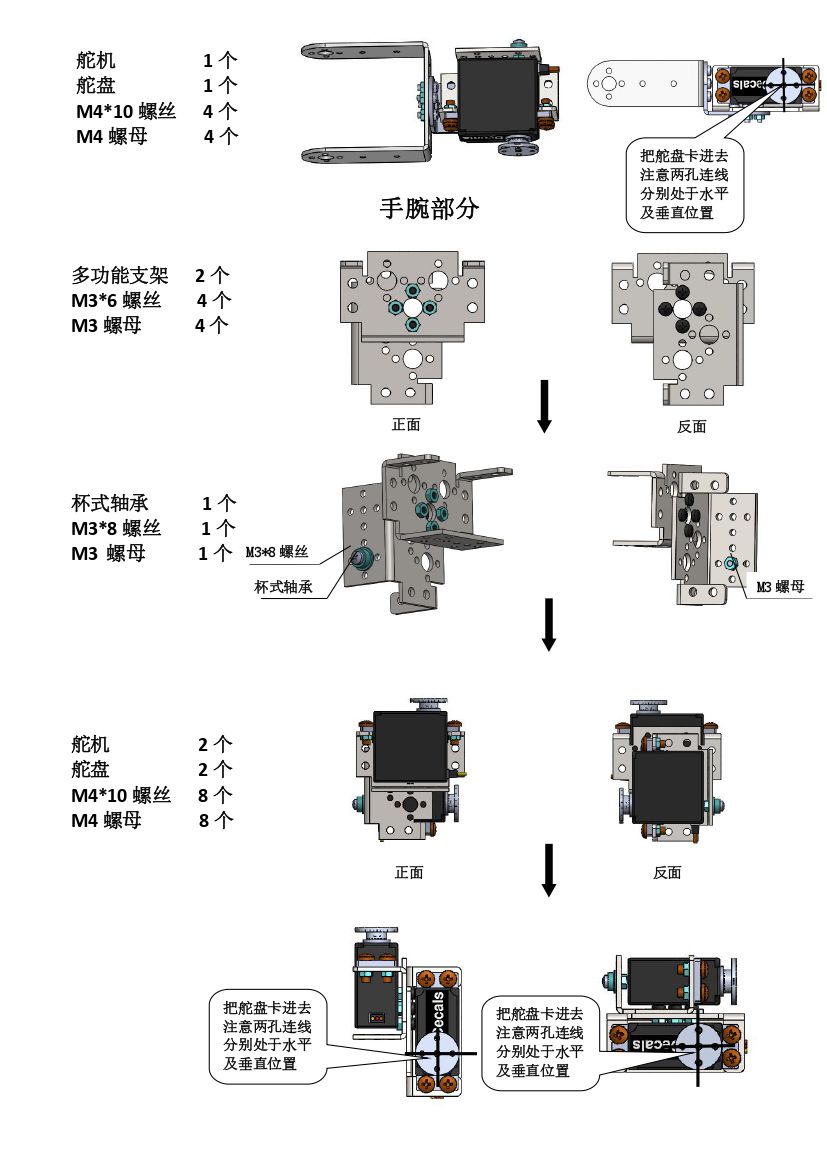
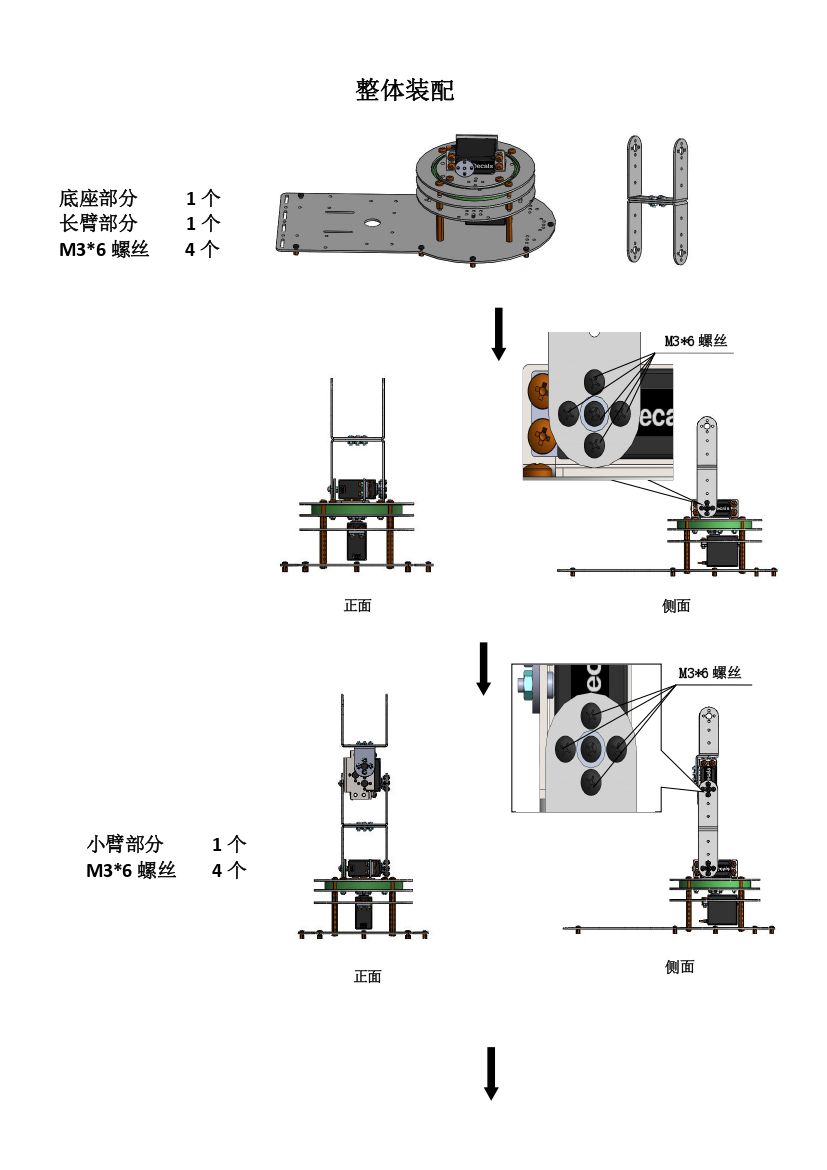
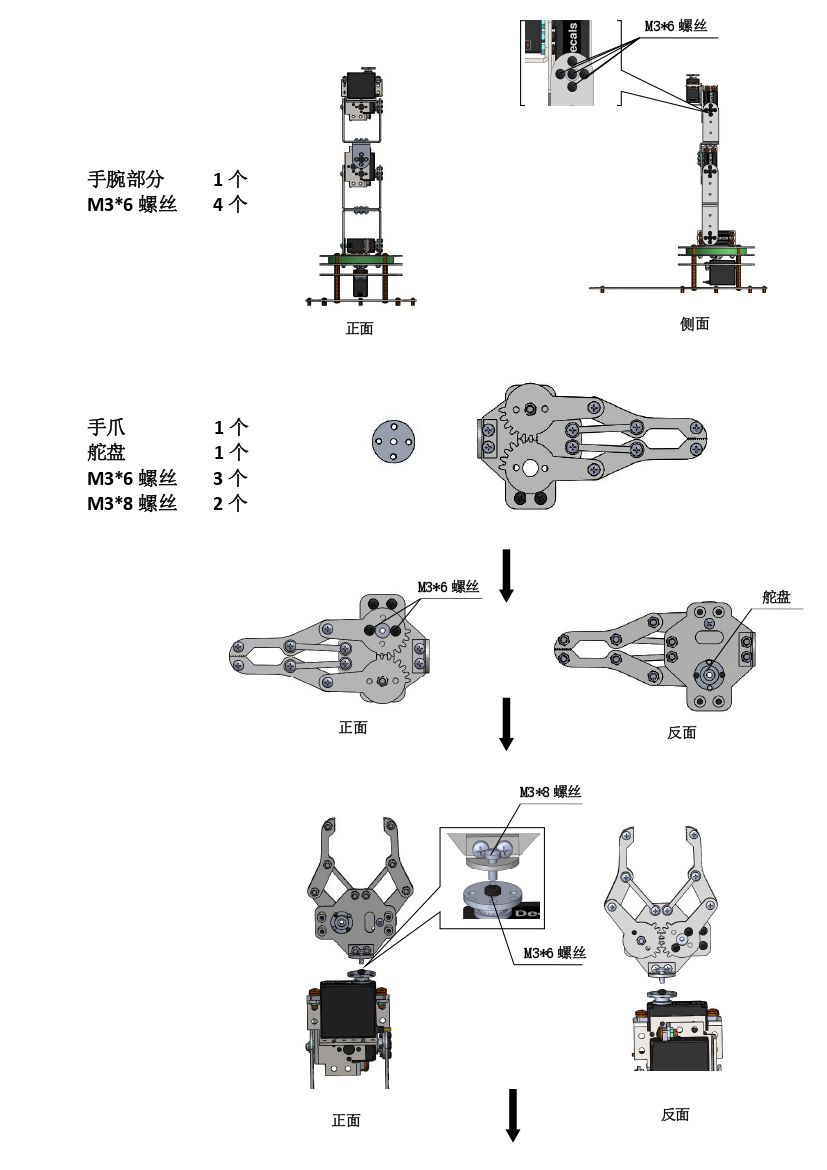
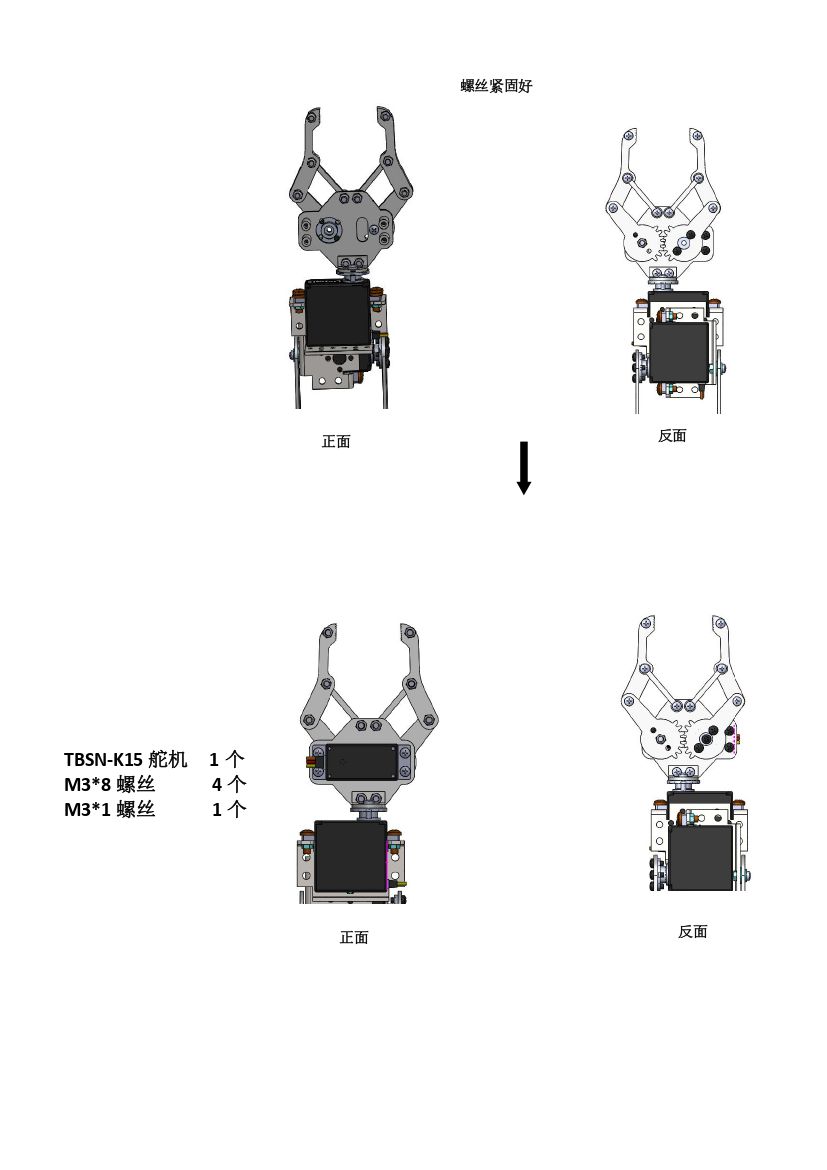

2. 制作PCB
因为我想做一个比较整洁项目,如果用面包板什么的话那就来凌乱了,所以做出了一个PCB,把ESP8266的引脚引出,并适配做好适合舵机的插口。这里放出我自己做的扩展板原理图和GERBE文件包,需要的可以下载下来拿去定制PCB成品,往下我会说明一下注意事项,文件我会另外开一个帖子专门放上连接。
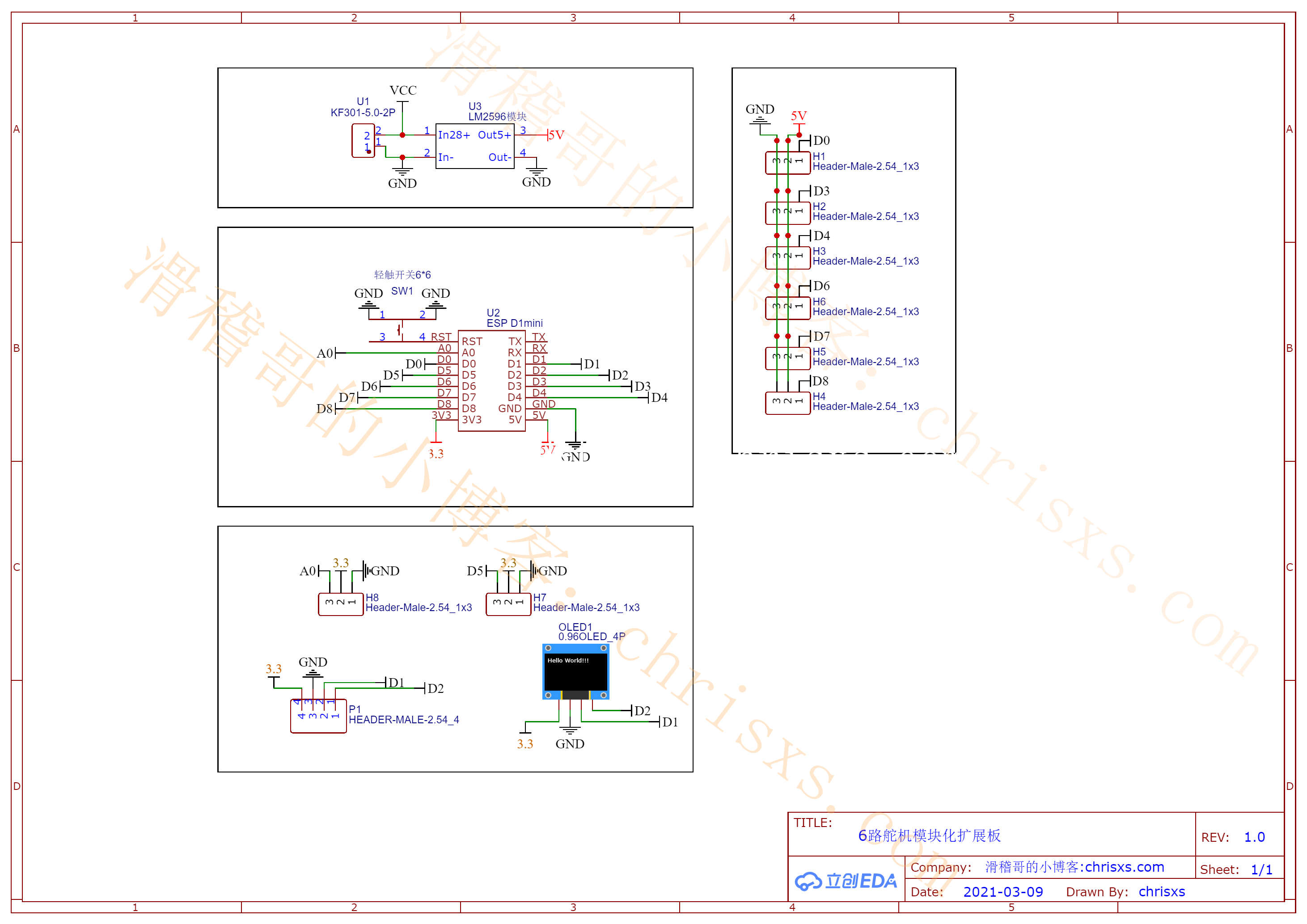

2.1 功能和特色
- 全程采用模块化,易修、易装、易拆,适合作为学习板或者创客项目制作使用;
- 适配ESP8266 D1 Mini 开发板,使用2.54mm母座(8+8PIN),;
- 电源使用市面常见常用的LM2596模块,尺寸兼容大部分淘宝商家款式;
- 最大化利用了D1 Mini 的引脚,避免引脚功能浪费:
- 6个通用舵机接口,即插即用;
- 预留一个IIC液晶屏位置,用于用液晶屏显示项目信息之类内容,另外再并联出一个另一个IIC接口,这个就你自己自由发挥了 :huaji: ;
- 预留数字信号D5、模拟量A0引脚,兼容大部分市面上的电子积木产品(S V G 3P插头),用于其他内容整合,这个也是你自己自由发挥了 :huaji: ;
2.2 PCB焊接所需要的零件清单
| 项目名称 | 数量 | 单位 | 备注 |
|---|---|---|---|
| ESP8266 D1 Mini | 1 | 块 | 建议使用普通版 |
| 0.96英寸OLED | 1 | 个 | IIC接口,SSD1306主控,市面上很多版本,注意引脚必须和我PCB匹配 |
| LM2596降压模块一个 | 1 | 个 | 尺寸:43 X 21 X 14 |
| 舵机 | 1-6 | 个 | 0-180°的舵机即可,我这里的是270°。并不要求一定要做成机械臂,也不要求一定要有6个,你可以按自己喜好做成其他项目,例如摄像头小云台之类 |
| KF301-2P接线端子 | 1 | 个 | |
| 四脚轻触式开关 | 1 | 个 | 尺寸:6mm X 6mm |
2.3 PCB引脚定义
| 引脚表示 | 定义 | 用途 | 备注 |
|---|---|---|---|
| D0 | 舵机1 | / | 建议使用普通版 |
| 01 | SCL | 预留IIC接口 | 液晶屏或其他IIC传感器 |
| D2 | SDA | 预留IIC接口 | 液晶屏或其他IIC传感器 |
| D3 | 舵机2 | / | |
| D4 | 舵机3 | / | |
| D5 | D5 | 预留数字引脚 | 本文中用于复位WiFi设置用 |
| D6 | 舵机4 | / | |
| D7 | 舵机5 | / | |
| D8 | 舵机6 | / | |
| A0 | A0 | 预留模拟量接口 | 可以用来接入电压传感器什么的 |
| – | GND | 电源GND输入PCB背面铺铜共用地 | |
| + | VCC/IN | 电源正极 | LM2596为5.5-24V输入 |
| OUT+ | OUT+ | 降压模块输出的正极,电压为5V | 与舵机插口的正极和PCB的正面铺铜共用5V |
2.4 成品图片预览


2.5 舵机在成品PCB中的对应插口顺序图
接下来的代码中定义也是按照这个顺序排序。
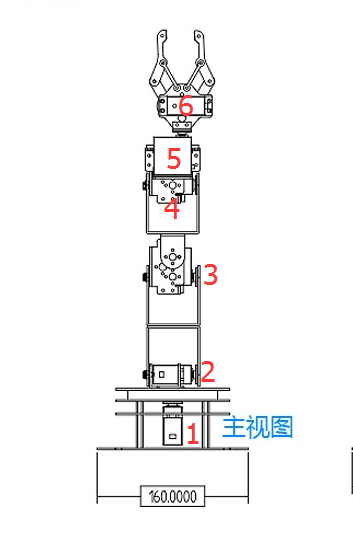
3. 事前准备
3.1 软件
这里使用的是Arduino的架构,按下列清单准备好相关环境。
3.1.1 开发环境
- PlatformIO或者Arduino IDE
3.1.2 开发环境程序库
3.2 硬件
这里硬件准备,跟上文PCB零件差不多,只是某些零件不是必要的,我这里只是重新整理一下,假如列出没有PCB情况下需要的东西。对于新手来说,最好用我这里发布的PCB,因为接线很简单,我在PCB内已经尽量简化了。本文项目不一定必须全部备齐才能进行,表格里我会说明,凡是标记可选的都可以不准备。
| 项目名称 | 数量 | 单位 | 备注 |
|---|---|---|---|
| ESP8266 D1 Mini或者NodeMCU | 1 | 块 | |
| 0.96英寸OLED | 1 | 个 | IIC接口,SSD1306主控,可选,用于显示OTA进度条和待机网络信息 |
| LM2596降压模块一个 | 1 | 个 | 你可以拿一个5V的电压代替,最好5V-2A左右 |
| 面包板 | 1 | 块 | |
| 杜邦线 | 若干 | 条 | |
| 开关 | 1 | 个 | 可选,用于WiFi设置复位,电子积木的开关模块也行 |
4. 代码
由于避免代码写得过于臃肿,我这里把主程序和其他功能函数分开写了,所以篇幅比较长,手机不方便查看的可以去我的GitHub仓库看,地址:https://github1s.com/chrisxs/Blynk_Projects/blob/main/D1_Mini_Blynk_6_Servo/src/main.cpp 。代码的准确性和时效性按我的GitHub为准,这里是初始版本的代码,连接GitHub速度慢的朋友请往下继续看。
4.1 主程序
4.2 编写设置舵机和动作组的头文件
Servo_Setup.h
4.3 用于设置OLED的头文件
OLED_Setup.h
4.4 用于设置Blynk中的滑动条的头文件
Blynk_Slider.h
4.5 用于设置Blynk中的动作组按钮的头文件
Blynk_POS_Group.h
5. 程序运行
以下按顺序讲一下各部分的运行流程。
5.1 使用操作
-
接入WiFi和Blynk
- 在代码写入后,ESP8266会进入第一次开机(按理来说你的8266不会有存储过任何WiFi配置)。开机后会出现一个名为
RobotArm的WiFi热点,默认无密码,直接点击进入即可,如下图:
 - 连接到该热点后,手机一般会自动弹出一个认证网页,如果没有则在浏览器输入
192.168.4.1进入WiFi配网界面,见下图
 - 进入后选择
configure WiFi,会进入和下图类似的配网界面,直接点击SSID即可选择该SSID,当然你可以手动填入,分别将Blynk ServerBlynk PortBlynk Token填好后点击save即可保存,之后设备会自动重启并以你填入的信息连接WiFi和Blynk服务器。
 - 重启后开机,舵机会对位置复位一次。
- 在代码写入后,ESP8266会进入第一次开机(按理来说你的8266不会有存储过任何WiFi配置)。开机后会出现一个名为
-
Blynk APP端配置
- 新建留个滑动条小组件,用于舵机的微调动作,引脚分别为:
V1-V0,分别对应代码中的1-6号舵机 - 新建4个按钮小组件,分别是
V0V10V11V12。其中V0对应代码中的Pos0函数,为复位动作组,V10-V12则为对应代码中的Pos1–Pos3函数
- 新建留个滑动条小组件,用于舵机的微调动作,引脚分别为:
-
Blynk使用
- 滑动条:用于舵机的手动控制和微调。
- 动作组按钮:用于快速控制舵机做出一组动作,我这里只做了4组动作用于演示,大家可以在
Servo_Setup.h文件中修改每个组中每个舵机的角度,也可以新建动作组。如果新建动作组,必须要在Blynk_POS_Group.h文件中增加相应的动作组按钮函数。
5.2 硬件使用
-
OLED部分
- 进度条:当你对更新或者上传代码后,OLED会显示一个进度条,完成后会提示重启
Restset - 开机画面:提示WiFi AP名称和密码
- 待机画面:分别显示SSID HOSTNAME RSSI IP地址 MAC地址
- 进度条:当你对更新或者上传代码后,OLED会显示一个进度条,完成后会提示重启
-
WiFi设置复位
- 关机
- 将D5与GND短路
- 开机
- 液晶屏会提示已经激活充重置模式
- 等待重置成功,OLED会出现提示5秒倒数重启的字符
5.3 演示视频
后续补充
- 有时间我会制作一下其他方式控制的版本,例如串口、Web界面等;
- PCB中的舵机插口我忘记做标识了每个插口上的3个针从左到右分别为:
信号5VGND; - 注意舵机的初始安装角度,否则会导致你的舵机转角不正确,严重的会导致舵机卡死堵死烧掉;
- 在Blynk中,注意调整好滑动条最大活动值,例如初始默认值是滑动条
0-1023,而你的舵机是270°,这时候你只想要180°的话,那就会出现角度跑过头的情况了;
[toc]